Jak wyświetlić powiązane produkty w WooCommerce?
Opublikowany: 2022-07-06Jednym z kluczowych celów każdej firmy, w tym firm WooCommerce, jest podniesienie marży zysku lub poprawa rentowności. Dodanie większej liczby konsumentów to mądre podejście do zwiększenia sprzedaży, ale wymaga to znalezienia dodatkowych użytkowników i przekształcenia ich w klientów. Wiąże się to z dużym nakładem pracy, energii i kapitału.
Jednak poleganie tylko na jednej strategii w celu poprawy sprzedaży nie jest opłacalne, szczególnie gdy znajdujesz się na wysoce konkurencyjnym rynku, takim jak WooCommerce. Poprawa średniej wartości transakcji to kolejna sprawdzona w boju strategia, której możesz użyć do poprawy średnich przychodów.
Poprawa średniej wartości koszyka jest bardziej korzystna, ponieważ uzyskanie większej sprzedaży od klienta jest znacznie łatwiejsze i mniej kosztowne niż pozyskiwanie nowych klientów. Ale upewnij się, że nie denerwujesz ani nie przytłaczasz swoich klientów, próbując poprawić sprzedaż. Sądząc po sukcesie gigantów branży detalicznej, takich jak Amazon, polecanie produktów podczas zakupu pomaga osiągnąć cel.
Rekomendacje produktów pomagają klientom łatwo i bezproblemowo znaleźć i kupić potrzebne im produkty. Dodatkowa perk – pomaga to zwiększyć satysfakcję klientów i oszczędza czas w poszukiwaniu produktów uzupełniających. W tym artykule szczegółowo wyjaśniono, jak skonfigurować produkty powiązane z WooCommerce, aby poprawić średnią sumę częściową koszyka, dostroić się!
Dlaczego warto pokazywać rekomendacje produktów?
Polecanie klientom produktów to sprawdzona technika poprawiająca sprzedaż. Rekomendacje produktów tworzą sytuację korzystną dla obu stron, ponieważ polecanie produktów zwiększa wygodę klientów i jednocześnie zwiększa Twoje przychody.
Niektóre z zalet pokazywania produktów związanych z WooCommerce obejmują:
- Popraw średnią wartość zamówienia przy każdej kasie.
- Rozwijaj relacje z klientami, oferując im wymagane produkty.
- Zmniejsz liczbę klientów pozostawiających puste ręce.
- Promuj lepsze wersje produktu, którego szukają.
- Polecaj produkty uzupełniające obecny produkt.
- Polecaj produkty bardziej ekonomiczne niż alternatywy premium.
- Promuj produkty na wyprzedaży.
Istnieją różne techniki wyświetlania rekomendacji produktów, w tym:
Sprzedaż dodatkowa
Upselling to polecanie klientom lepszego produktu, gdy przeglądają oni produkt w Twoim sklepie. Polecany produkt jest zwykle lepszy pod względem jakości i ceny. Pomaga to poprawić zysk netto z tej sprzedaży.
Spójrzmy na przykład, aby lepiej zrozumieć tę strategię. Załóżmy, że Twój klient szuka iPada Pro – podstawowego wariantu, polecając iPada Pro z kontami o wyższej specyfikacji do sprzedaży dodatkowej. Pomaga to poprawić wartość koszyka, marżę zysku i wskaźniki zadowolenia klientów.
Sprzedaż krzyżowa
Cross-selling to polecanie produktów, które można kupić razem z produktem podstawowym. Te produkty uzupełniające są zwykle promowane na stronie koszyka WooCommerce. Sprzedaż krzyżowa nie tylko zwiększa średnią koszyka, ale także zwiększa lojalność klientów i zaangażowanie marki.
Dobrym przykładem cross-sellingu jest polecanie ładowarki do iPada podczas zakupu iPada w swoim sklepie. Sprzedaż krzyżowa może być wykorzystana jako narzędzie, które przypomina użytkownikom o produktach, których potrzebują, ale mogli zapomnieć.
Sprzedaż w dół
Down-selling jest dokładnym przeciwieństwem up-sellingu. Down-selling to polecanie tańszych produktów klientom, których nie stać na produkt premium. Sprzedaż w dół umożliwia obsługę klientów o różnym budżecie.
Przykładem sprzedaży w dół może być zarekomendowanie tabletu o niższej specyfikacji lub starszej generacji klientowi, który zamierza porzucić koszyk. To zachęca ich do pójścia naprzód i sfinalizowania zakupu z produktem, który odpowiada ich budżetowi.
Produkty powiązane
Produkty powiązane to rekomendacje produktów, które są ręcznie lub automatycznie generowanym zestawem produktów, które byłyby polecane, gdy klient przegląda strony produktów. Powiązane rekomendacje produktów mogą dotyczyć produktów przeznaczonych do upsellingu, cross-sellingu, a nawet down-sellingu. Powiązane produkty to świetny sposób, aby klienci mogli znaleźć produkty, o których nie wiedzieli, że oferujesz.
Produktem powiązanym z parą spodni może być inna para spodni, koszula lub dodatki, takie jak paski i buty. Powiązane produkty dla każdego przedmiotu są takie, jakie według Ciebie powinny być.
Jak skonfigurować powiązane produkty w WooCommerce?
Możesz skonfigurować upsell lub cross-sell z domyślnymi opcjami na platformie WooCommerce. Jeśli jednak chcesz polecić niestandardowe produkty, możesz skorzystać z bezpłatnej wtyczki produktów powiązanych z WooCommerce od WebToffee.
Najpierw spójrzmy, jak dodać up-sell i cross-sell w WooCommerce przy użyciu domyślnych opcji.
Dodaj rekomendacje produktów w WooCommerce
Pamiętaj, że w ten sposób nie będziesz mógł dodawać produktów związanych z WooCommerce. Możesz dodawać tylko up-sells na poszczególnych stronach produktów i cross-sells w koszyku, korzystając z opcji domyślnych.
- Przejdź do Produkty > Wszystkie produkty na pulpicie nawigacyjnym WooCommerce.
- Edytuj produkt, do którego chcesz dodać rekomendacje.
- Przejdź do Połączone produkty w widżecie Dane produktu .
- Wybierz wymagane Upsells i Cross-sells przed aktualizacją produktu.
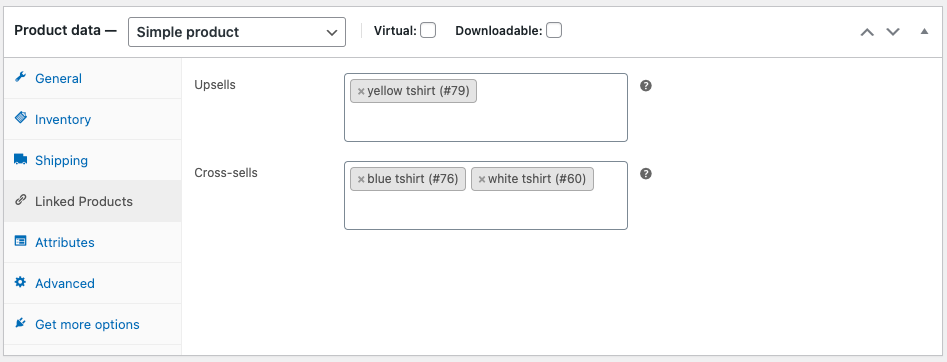
W ten sposób rekomendacje upsellingowe byłyby wyświetlane klientom.

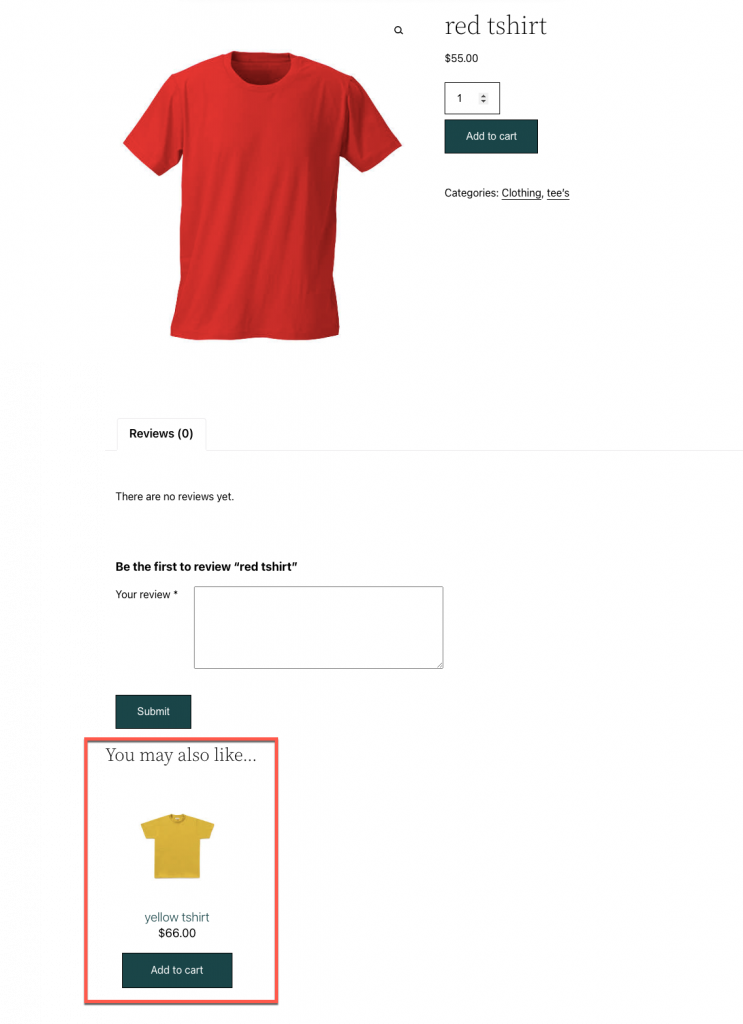
W ten sposób rekomendacje sprzedaży krzyżowej będą wyświetlane w Twoim sklepie.
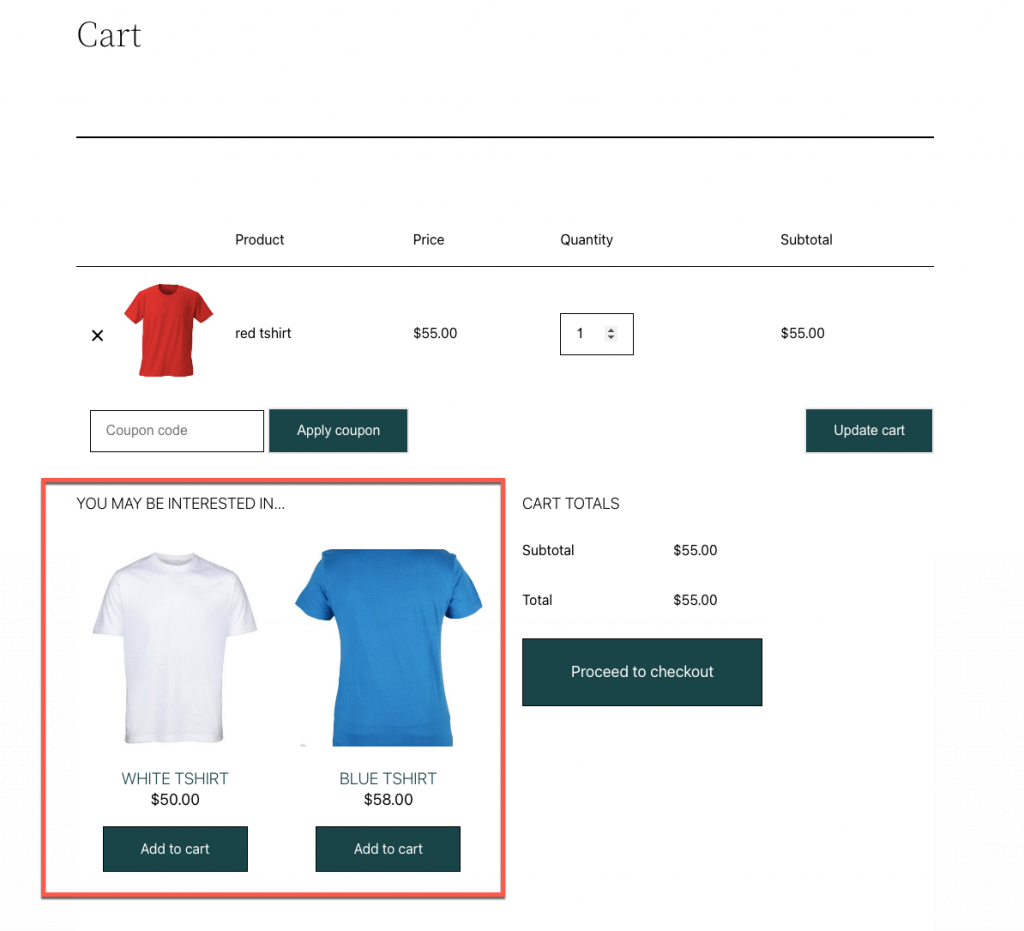
Skonfiguruj zaawansowane produkty powiązane z wtyczką produktów powiązanych z WooCommerce
Jeśli chcesz skonfigurować powiązane produkty w swoim sklepie WooCommerce oprócz upsell i cross-sell, będziesz musiał użyć wtyczki. Produkty powiązane dla WooCommerce to jedna z takich doskonałych darmowych wtyczek WebToffee, która umożliwia dodawanie rekomendacji produktów do Twojego sklepu.
Oprócz dodawania niestandardowych produktów powiązanych dla poszczególnych produktów, możesz automatycznie powiązać wszystkie swoje produkty globalnie na podstawie ich tagów i kategorii. Na przykład możesz automatycznie powiązać wszystkie produkty w sekcji „Odzież” z tą wtyczką.
Oto, jak skonfigurować produkty powiązane z WooCommerce za pomocą wtyczki „Produkty powiązane dla WooCommerce”.
Krok 1: Zainstaluj i aktywuj wtyczkę.
- Na pulpicie WordPress przejdź do Wtyczki > Dodaj nowy .
- Wyszukaj wtyczkę „ Produkty powiązane dla WooCommerce ”.
- Zainstaluj i aktywuj wtyczkę powiązanych produktów.
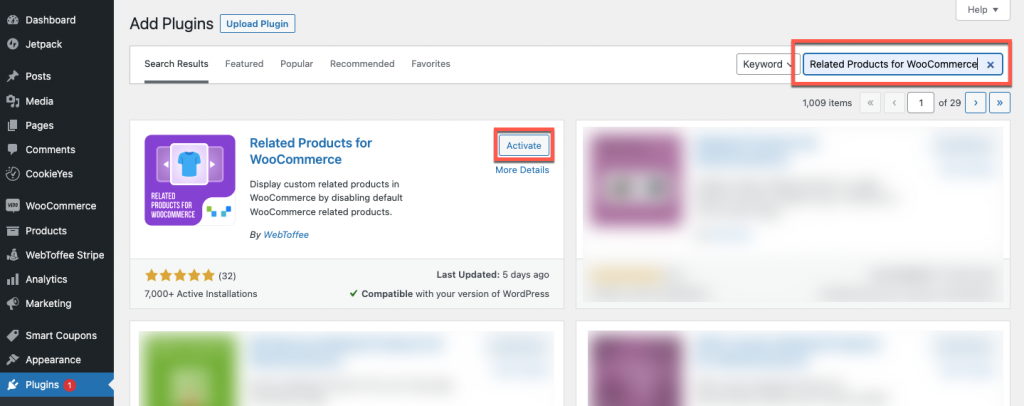
Krok 2: Skonfiguruj ustawienia wtyczki.
- Przejdź do WooCommerce > Produkty powiązane na pulpicie WordPress.
- Wybierz tryb pracy jako Niestandardowe produkty powiązane .
- Podaj nagłówek, który chcesz nadać zaleceniu, domyślnie wpis to Produkty pokrewne.
- Wybierz sposób globalnego powiązania produktów. Możesz powiązać produkty według kategorii, tagu lub obu. Na przykład, jeśli chcesz powiązać wszystkie telefony w swoim sklepie, możesz wybrać kategorię jako globalne ograniczenie dla relacji (pod warunkiem, że masz kategorię o nazwie telefony). Jeśli jednak chcesz powiązać tylko telefony z tymi samymi specyfikacjami aparatu, dodaj tag i kategorię jako ograniczenie globalne (pod warunkiem, że specyfikacja aparatu jest oznaczona dla wszystkich produktów).
- Możesz sortować te produkty związane z WooCommerce na wiele sposobów, niektóre z nich to popularność, średnia ocena, cena itp. Wybierz żądane ustawienie.
- Jeśli chcesz pokazać produkty w sliderze, włącz opcję Użyj slidera .
- Możesz wybrać liczbę produktów, które powinny być polecane, liczbę produktów, które mają być wyświetlane na widok (na urządzeniach mobilnych, tabletach i komputerach), dostosowania suwaków i nie tylko.
- Masz również możliwość zmiany kolejności aranżacji, wykluczenia produktów niedostępnych w magazynie itp.
- Po zakończeniu konfiguracji zapisz zmiany.
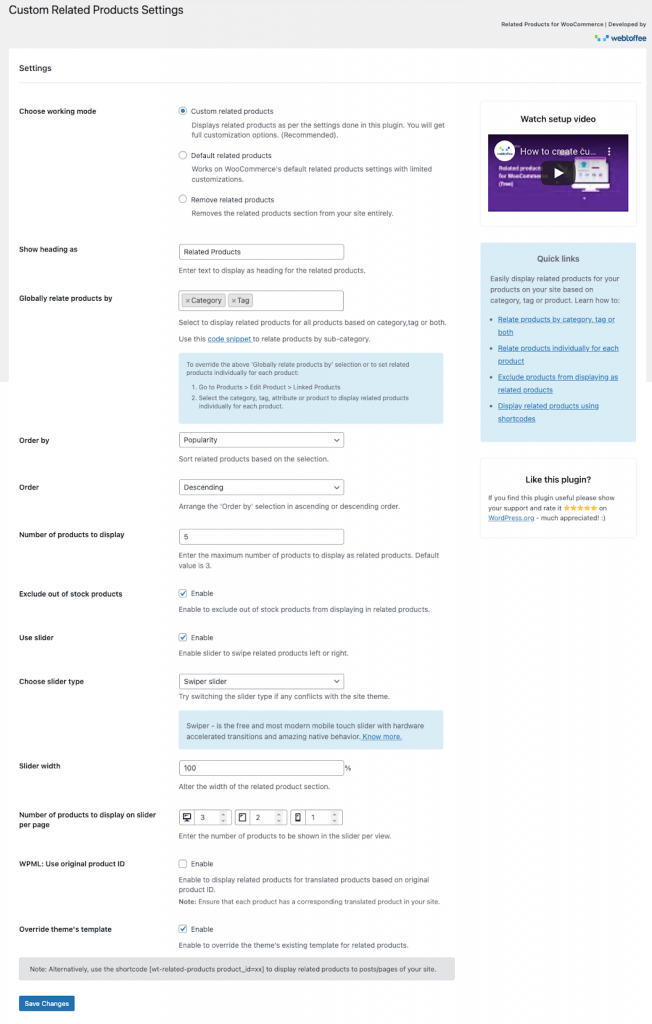
Krok 3: Skonfiguruj poszczególne powiązane produkty
Jeśli chcesz automatycznie powiązać produkty na podstawie kategorii lub tagu i nie chcesz zastępować tych ustawień na poziomie produktu, możesz zignorować ten krok. Jeśli jednak chcesz dodać indywidualne rekomendacje, wykonaj poniższe czynności.
- Przejdź do Produkty > Wszystkie produkty na pulpicie nawigacyjnym WordPress.
- Kliknij Edytuj odpowiadający wymaganemu produktowi i przewiń w dół do pola meta Dane produktu .
- Dodaj Upsells, Cross-sells, Pokrewne kategorie, Pokrewne tagi, Pokrewne atrybuty, Pokrewne produkty i Wyklucz kategorie na karcie Połączone produkty .
- Zaktualizuj produkt po zakończeniu konfiguracji.
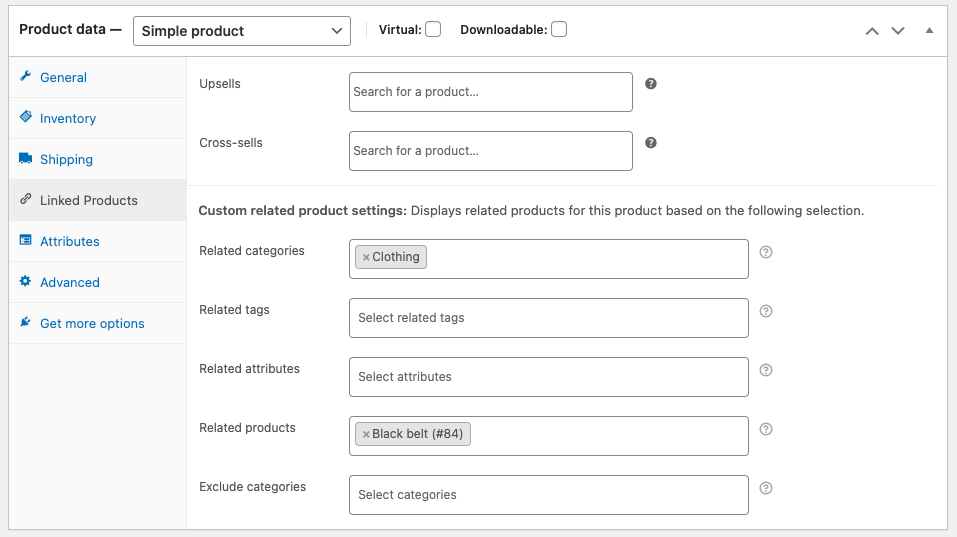
W ten sposób powiązane produkty są wyświetlane na stronie produktu.
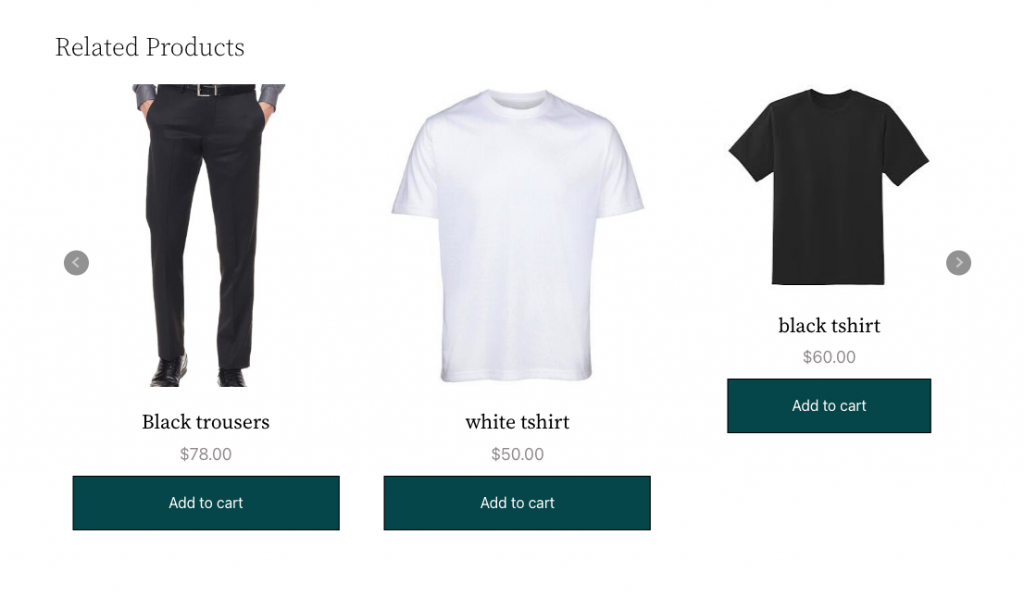
Zakończyć
Korzystaj z rekomendacji produktów, aby rozwijać swoją firmę. Może być używany do poprawy sprzedaży, promocji produktów oraz oferowania up-selling i cross-selling. Co więcej, możesz to skonfigurować w mgnieniu oka dzięki prostej bezpłatnej wtyczce ' Powiązane produkty dla WooCommerce”. Jest to bardzo satysfakcjonujące narzędzie, które pomoże Ci bezproblemowo zwiększyć przychody.
Podziel się z nami swoimi przemyśleniami na temat tego artykułu w komentarzach poniżej.
